Nội dung bài viết
Hiện này macOS đang là hệ điều hành được nhiều người sử dụng. Bởi macOS có rất nhiều tính năng vượt trội, đặc biệt tính năng sửa ảnh trên MacBook Apple đã tích hợp sẵn trên máy. Bạn không cần cài đặt thêm phần mềm thứ 3 hay ứng dụng nào. Hãy cùng Ap24h.vn tìm hiểu bài viết bên dưới nhé!
Hướng dẫn sửa ảnh trên MacBook chuẩn nhất
1. Chuẩn bị khi sửa ảnh trên MacBook
- Bạn cần cập nhật phiên bản macOS mới nhất.
- Chuẩn bị ảnh mà bạn muốn chỉnh sửa trên máy. Bạn kích hoạt iCloud Photo Library trên Mac và các thiết bị khác.
2. Hướng dẫn chỉnh sửa ảnh trên MacBook
Đầu tiên, bạn mở ảnh ở chế độ Edit View bạn kích đúp chuột vào bức ảnh và chọn Edit trên thanh công cụ của bức ảnh bạn muốn chỉnh sửa. Bạn cần chọn công cụ chỉnh sửa bao gồm: Adjust, Filters và Crop.
Màn hình chọn chế độ sửa ảnh trên MacBook
Công cụ Adjust
Khi sử dụng công cụ Adjust để sửa ảnh trên MacBook, bạn có thể chỉnh sửa ánh sáng, màu sắc, độ sắc nét...Bạn sử dụng thanh trượt hoặc nút Auto để chỉnh sửa ảnh.
Click chọn biểu tượng hình tam giác nằm kế bên tên các công cụ Adjust để hiển thị các tùy chọn chỉnh sửa. Một số công cụ cho phép chỉnh sửa chi tiết hơn. Click chọn biểu tượng hình tam giác nằm kế bên Options để xem những thứ mà công cụ cung cấp.
Nếu muốn áp dụng các điều chỉnh ảnh mà bạn áp dụng từ ảnh này sang ảnh khác, chỉ cần copy và dán các điều chỉnh đó. Mở ảnh có các thiết lập, chỉnh mà bạn muốn sao chép, sau đó click chọn Edit =>Image =>Copy Adjustments để sửa ảnh trên MacBook.
Tiếp theo mở ảnh mà bạn muốn áp dụng các tinh chỉnh vừa sao chép xong, click chọn Edit =>Image >Paste Adjustments.
Công cụ sửa ảnh trên MacBook Filters
9 bộ lọc sửa ảnh trên MacBook trong Photos mô phỏng 3 phong cách chụp ảnh cổ điển: vivid (sinh động), dramatic (ấn tượng), black and white (đen trắng) và được tối ưu hóa để làm nổi bật tone màu tự nhiên.
Lựa chọn Vivid, Vivid Warm, hoặc Vivid Cool để tăng cường độ sinh động của hình ảnh. Các tùy chọn Dramatic, Dramatic Warm, hoặc Dramatic Cool để tăng cường độ tương phản, hoặc Mono, Silvertone hoặc Noir để sử dụng màu đen trắng cổ điển.
Công cụ Crop
Công cụ sửa ảnh trên MacBook Crop này giúp bạn chỉnh sửa, làm thẳng ảnh hoặc loại bỏ các phần mà bạn muốn.
Kéo các cạnh hoặc các góc hình chữ nhật để cắt các phần trên ảnh mà bạn muốn, ảnh sau khi cắt sẽ hiển thị trên màn hình. Sử dụng các góc độ ảnh ở góc bên phải để xoay ảnh về đúng góc 90 độ và làm thẳng ảnh.
- Aspect: Chọn khung hình là hình vuông 5:7 hoặc giữ nguyên.
- Flip: Xoay ngang ảnh hoặc lật dọc ảnh.
Hoặc ngoài ra chỉ cần click chọn nút Auto để tự động cắt và làm thẳng ảnh, hoặc click chọn Reset để hoàn tác ảnh và khôi phục về kích thước ban đầu.
Trên đây là là cách sửa ảnh trên MacBook nhanh nhất mà không cần qua phần mềm thứ 3. Hy vọng thông tin này sẽ hữu ích với bạn.
Mọi chi tiết xin vui lòng liên hệ:
HỆ THỐNG SHOP CÔNG NGHỆ AP24H.VN
Tổng đài hỗ trợ: 1800 6124 - Hotline: 083 865 1166
Facebook: www.facebook.com/ap24h
Đăng ký kênh Youtube để cập nhập sản phẩm công nghệ mới nhất: http://bit.ly/Shop_CN_Ap24h
Tham gia cộng đồng Macbook: http://bit.ly/Hoi_Macbook_Viet_Ap24h
Tìm cửa hàng gần bạn nhất tại:https://ap24h.vn/he-thong-cua-hang-dd82.html
Ap24h.vn - Chuyên gia MacBook và phụ kiện!


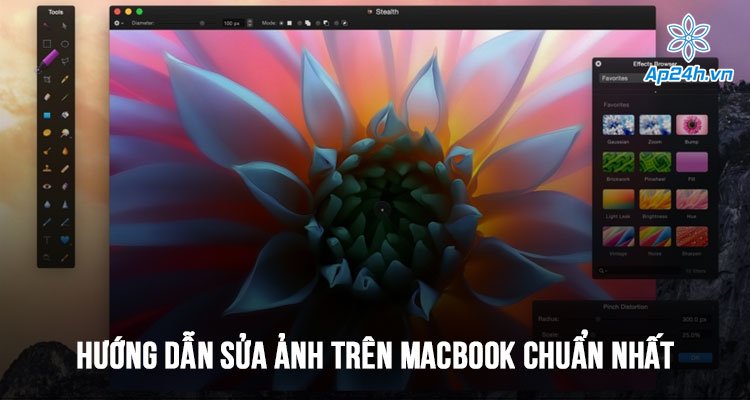








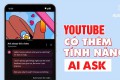

























TVQuản trị viênQuản trị viên
Xin chào quý khách. Quý khách hãy để lại bình luận, chúng tôi sẽ phản hồi sớm